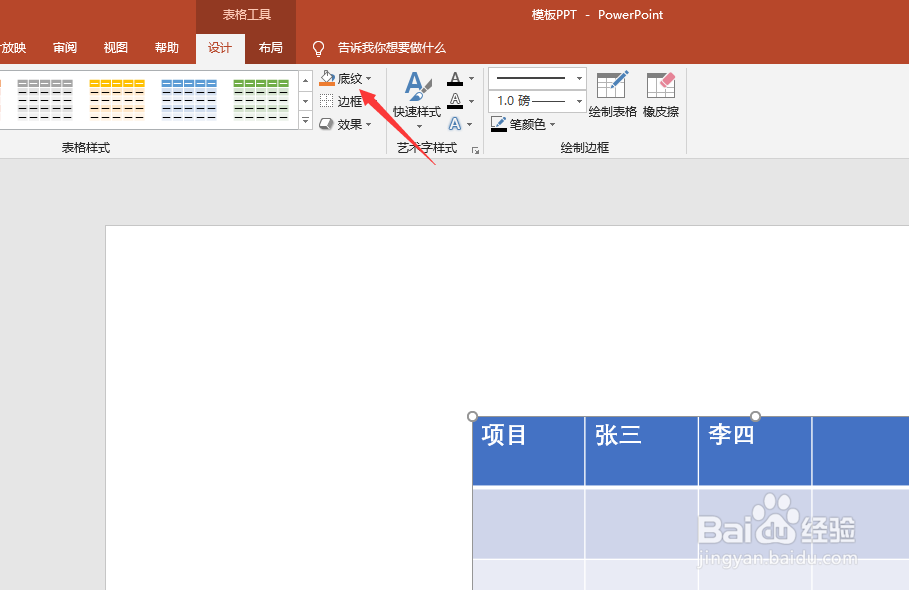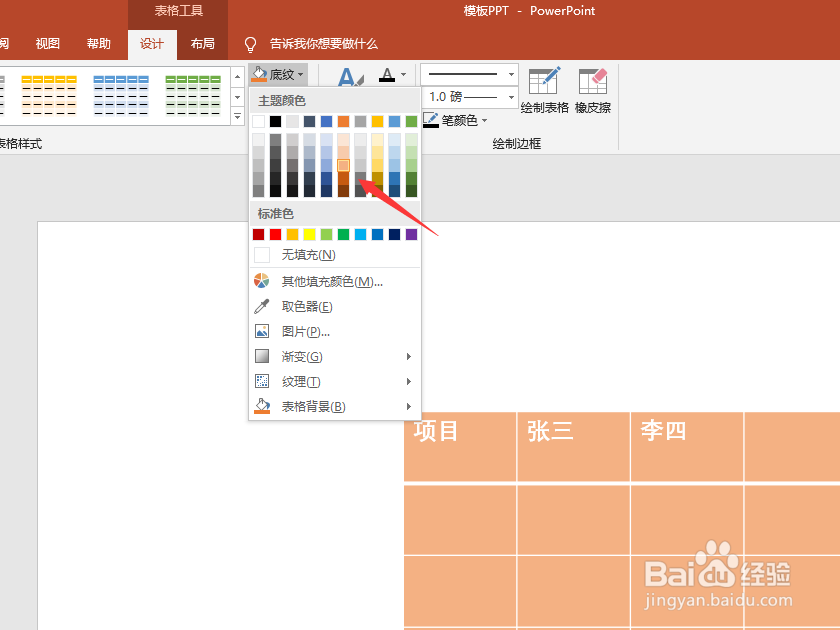1、首先,我们打开PPT后,点击PPT上方的插入选项,如下图所示
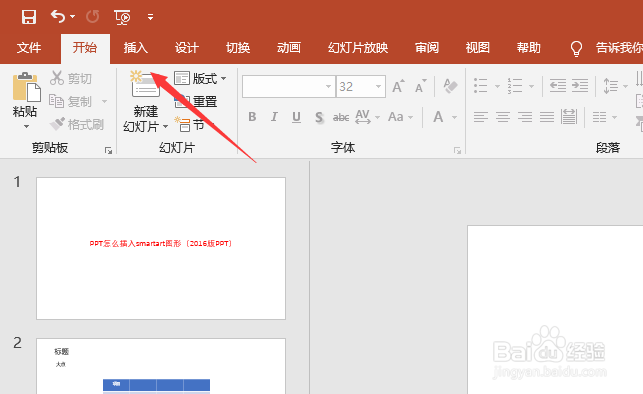
2、点击插入后,会弹出二级选项,我们找到表格并点击,如下图所示
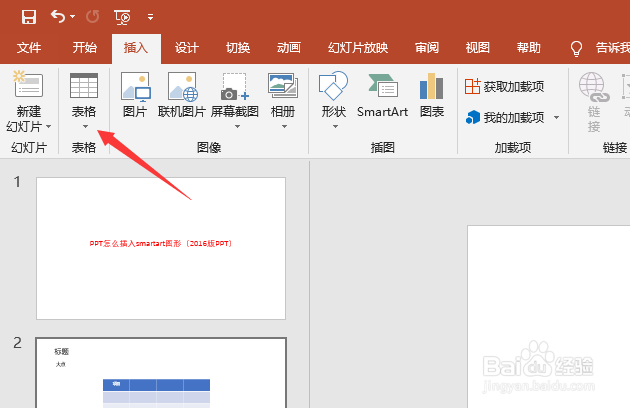
3、这时候,直接将鼠标箭桌薜兀变头顺着表格移动,选择你需要的表格数量。比如这里,我选择的是5X5的大小,选择好后,点击一下表格即可
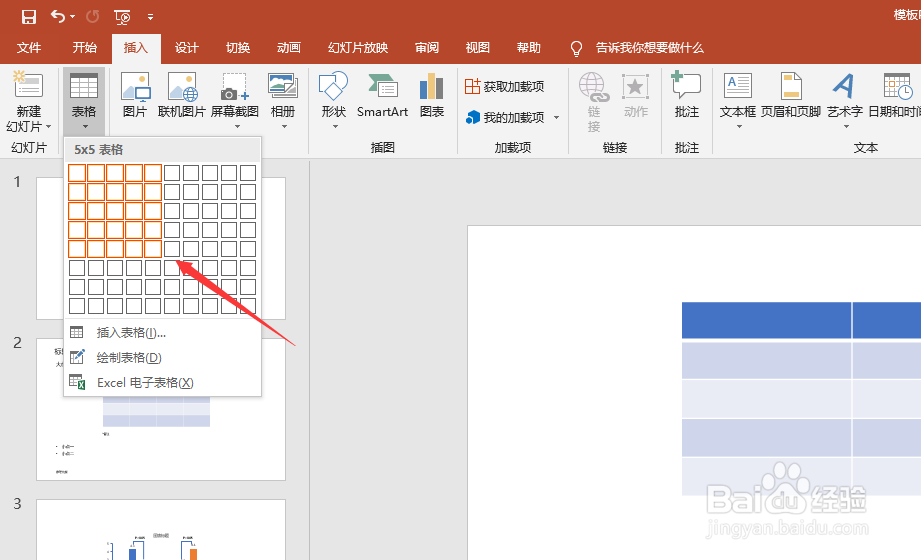
4、这样,我们就成功在PPT里面插入表格了。如下图示,我们可以移动鼠标缩放表格,达到你的要求
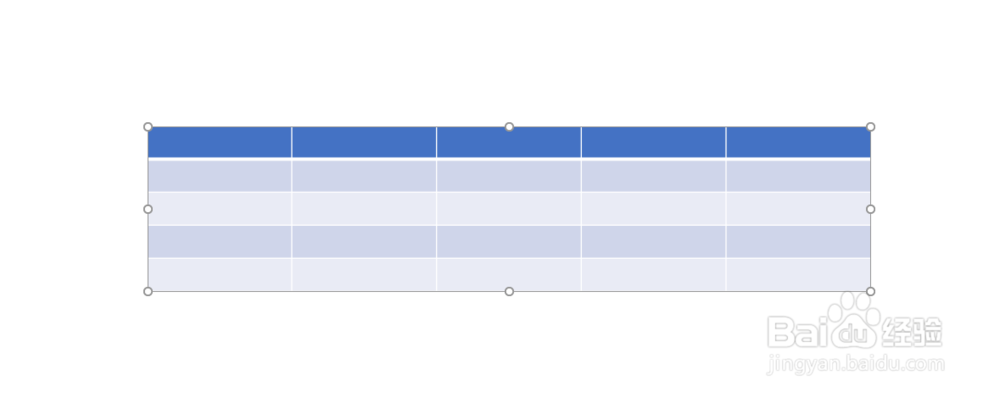
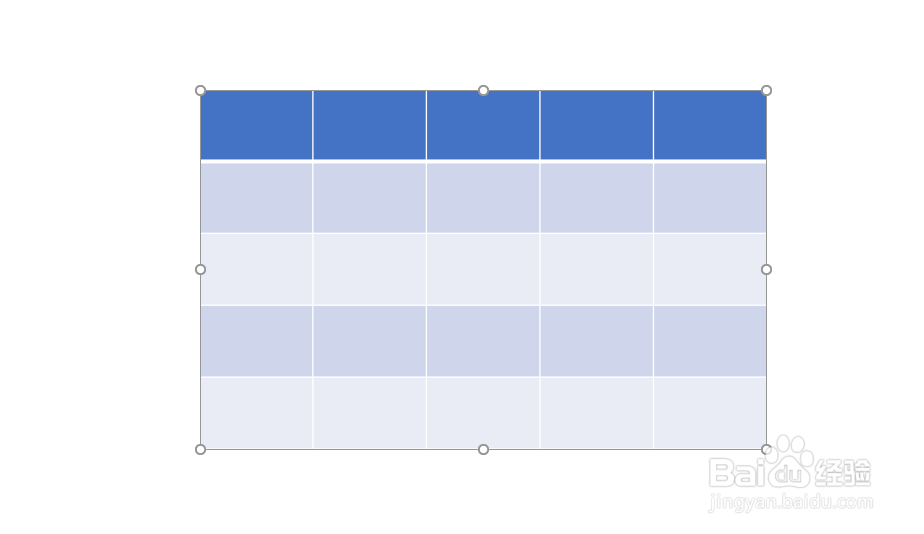
5、当然,如果你想编辑表格,只需要点击表格后,在里面输入文字就好,如下图示

6、如果你要改变表格的颜色的话,直接在表格工具栏的设计里面点击底纹。然后在底纹里面选择一款颜色就好,比如这里我选的橘黄色